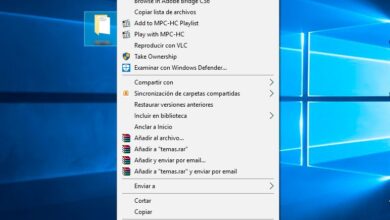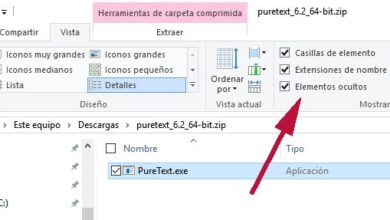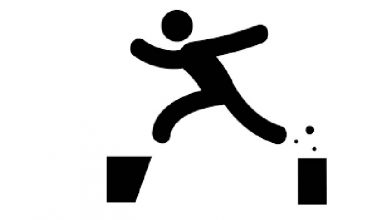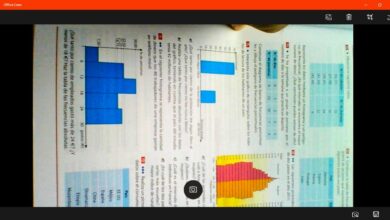FRSSystemWatch, une application pour enregistrer toutes les modifications dans le registre Windows
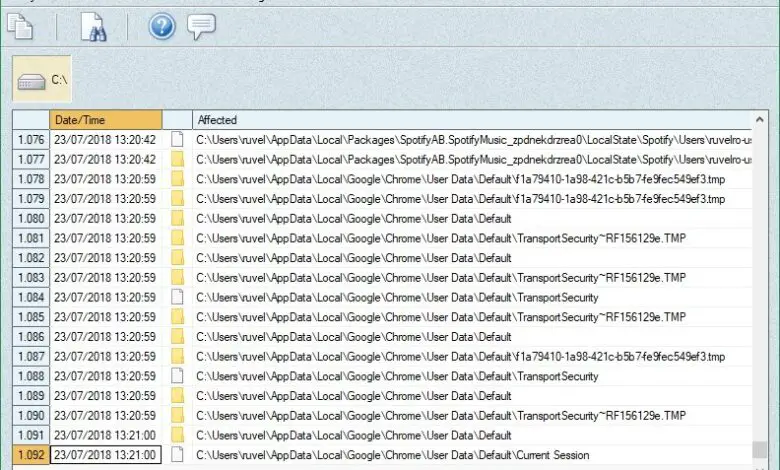
Tout ce que nous faisons sur notre ordinateur, de la sauvegarde des fichiers à l’installation de programmes, apporte toutes sortes de modifications au système, à la fois sur les disques durs (suppression de fichiers et en créer de nouveaux) et dans le registre Windows lui-même . Windows ne dispose d’aucun outil qui nous permet de surveiller tous ces changements afin que, si je me trompe, ces changements puissent être annulés manuellement. Heureusement, bien que Windows ne nous offre pas d’outil pour cela, il est possible de le faire en utilisant des applications tierces, telles que FRSSystemWatch.
FRSSystemWatch est une application gratuite pour Windows conçue pour nous permettre de garder une trace de toutes les modifications apportées au système, à la fois sur les disques durs du système et dans le registre Windows. Cette application se chargera de surveiller l’ensemble de notre ordinateur afin que nous puissions connaître à tout moment toutes les modifications qui ont été apportées aux disques durs, à certains fichiers et même au registre Windows.
Les principales caractéristiques de cette application sont:
- Surveille toutes les modifications apportées à un disque, un répertoire ou dans le registre Windows.
- Vous pouvez surveiller plusieurs éléments en même temps.
- Cela nous permet de voir pourquoi il y a trop d’activité sur notre ordinateur.
- Cela nous aide à identifier les applications qui apportent des changements à notre système.
Comment fonctionne FRSSystemWatch
Pour pouvoir utiliser cette application, la première chose à faire est de la télécharger gratuitement depuis son site principal . Une fois l’application téléchargée, nous l’installons (le processus d’installation est simple et propre, il n’essaye pas d’installer quoi que ce soit d’étrange) et nous l’aurons prêt à fonctionner. Nous allons l’exécuter et nous verrons une fenêtre comme la suivante.
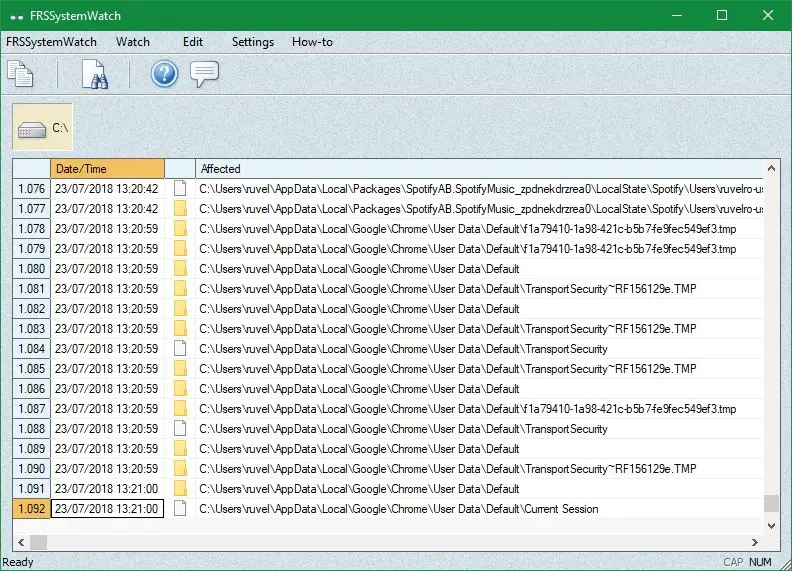
Par défaut, l’application commencera à surveiller toutes les modifications apportées au lecteur C. Cependant, ce qui nous intéresse, ce sont les modifications du registre Windows. Pour pouvoir commencer à surveiller le registre Windows, cliquez sur «Regarder» et choisissez l’option « Entrer la clé de registre ».
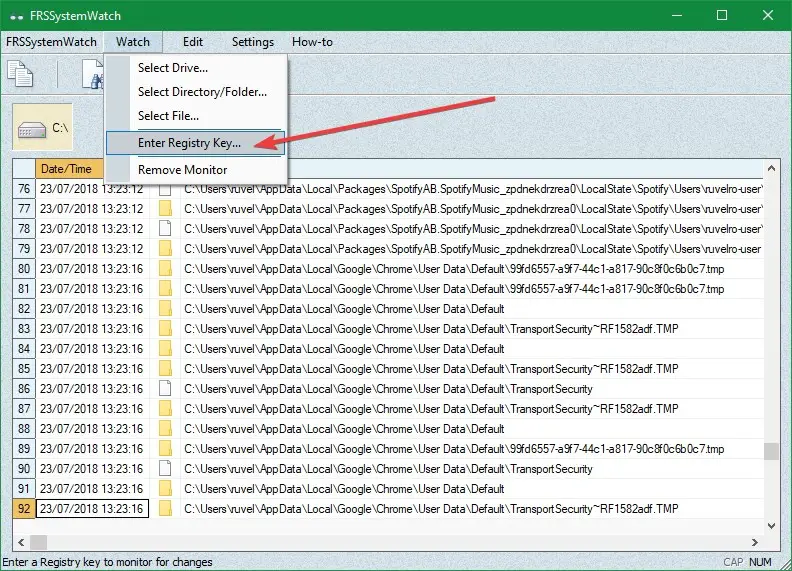
Une nouvelle fenêtre s’ouvrira où nous devrons choisir le répertoire que nous voulons commencer à surveiller. Par exemple, nous pouvons commencer à surveiller le « HKEY_CURRENT_USER » ou le «HKEY_LOCAL_MACHINE», deux des répertoires qui reçoivent généralement le plus de modifications, afin que cette application commence à enregistrer les modifications qui y sont apportées.
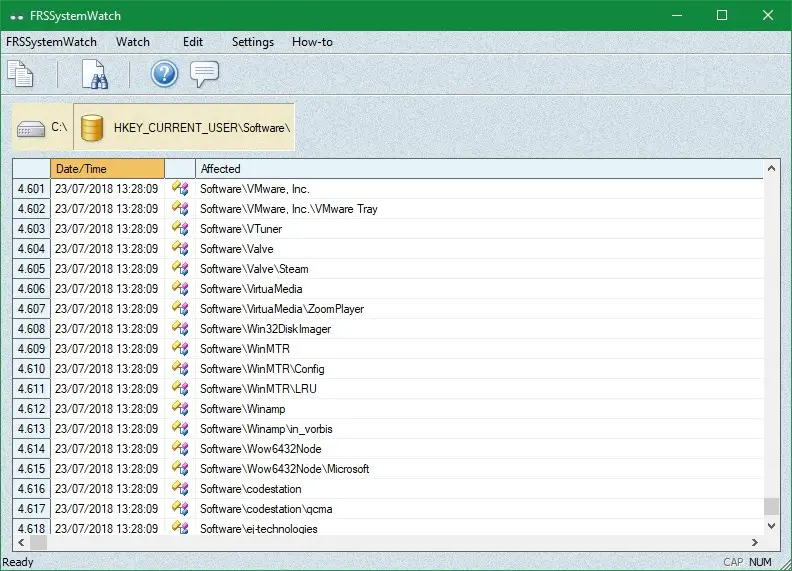
Comme nous pouvons le voir, grâce à cette application, nous pourrons savoir si les fichiers de notre ordinateur, ou toute entrée de registre, ont été modifiés sans que nous nous en rendions compte.
Que pensez-vous de cette application pour pouvoir surveiller le registre Windows ?